Ao seleccionar → abre uma janela com várias páginas, seleccionadas através dos ícones à esquerda da janela, que lhe permitem alterar muitos aspectos do funcionamento do Calligra Sheets.
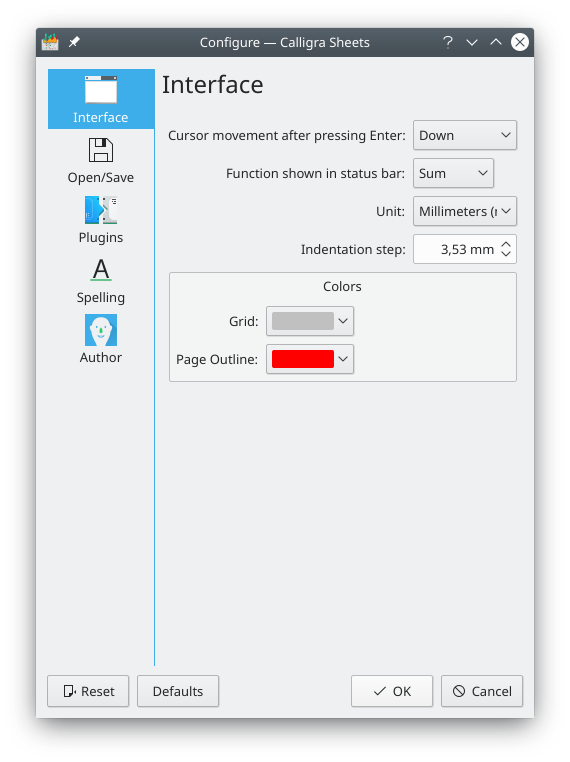
- Movimento do cursor após carregar em Enter:
Indique se, ao carregar em Enter, o cursor se irá mover para a Esquerda, Direita, Cima, Baixo ou Baixo, Primeira Coluna, tal como definido nesta opção.
- Função apresentada na barra de estado:
Esta lista pode ser usada para escolher o cálculo efectuado pela função Resumo da Barra de Estado.
- Unidade:
Muda a unidade predefinida que será usada nas suas folhas.
- Passo de indentação:
Define a quantidade de indentação que será usada na célula quando usar as acções Aumentar a Indentação/Diminuir a Indentação da barra de ferramentas. Estas acções não estão activas por omissão na barra de ferramentas.
- Capturar todas as teclas de navegação na edição
Captura todas as teclas de navegação, isto é as teclas de cursores, Page Up/Down, tabulações, enquanto edita uma célula no editor incorporado. Este é o que aparece directamente na célula. Se forem capturadas, estas teclas são usadas para navegar pelo editor. Caso contrário, serão usadas para navegar pelas células.
A secção Cores permite-lhe escolher a cor da grelha da folha de cálculo. Se não quiser que a grelha apareça de todo desligue a opção Mostrar a grelha na janela em → → .
Esta página também lhe permite seleccionar a cor das linhas usadas para indicar os contornos das páginas impressas da opção do menu fica assinalado.
Carregue na opção Personalizado da cor actual para mostrar a janela normal de Selecção de Cores do KDE.
- Grelha
Carregue aqui para mudar a cor da grelha isto é a cor dos contornos de cada célula.
- Contornos da página
Quando a opção do menu → estiver assinalada, os contornos das páginas ficam visíveis. Carregue aqui para escolher outra cor para os contornos, que não o vermelho por omissão.